In deze handleiding laat ik je zien hoe je Fairlight-presets kunt maken en beheren in DaVinci Resolve. Een preset is een opgeslagen sjabloon voor specifieke instellingen die je telkens opnieuw kunt gebruiken voor je projecten. Of je nu je audiobewerking wilt verbeteren of gewoon tijd wilt besparen, het beheren van presets kan je helpen efficiënter te werken.
Belangrijkste inzichten
- Presets zijn handig om instellingen voor snel hergebruik op te slaan.
- Je kunt presets eenvoudig maken, benoemen en in andere projecten gebruiken.
- Verwijderde presets bevinden zich in een specifiek gebied in DaVinci Resolve dat niet onmiddellijk zichtbaar is.
Stap-voor-stap handleiding
Stap 1: Het begrip van Presets
Voordat je een preset maakt, laten we duidelijk definiëren wat een preset is. Een preset is een opgeslagen sjabloon voor een bepaalde instelling die je in verschillende projecten kunt hergebruiken. Zo kun je met dezelfde instellingen werken zonder ze telkens opnieuw te hoeven configureren.
Stap 2: Toegang tot het Fairlight-gedeelte
Start DaVinci Resolve en ga naar het Fairlight-gedeelte. Dit kun je doen door rechtsonder op de muzieknoot te klikken, waarmee je toegang krijgt tot de audiobewerkingsfuncties.
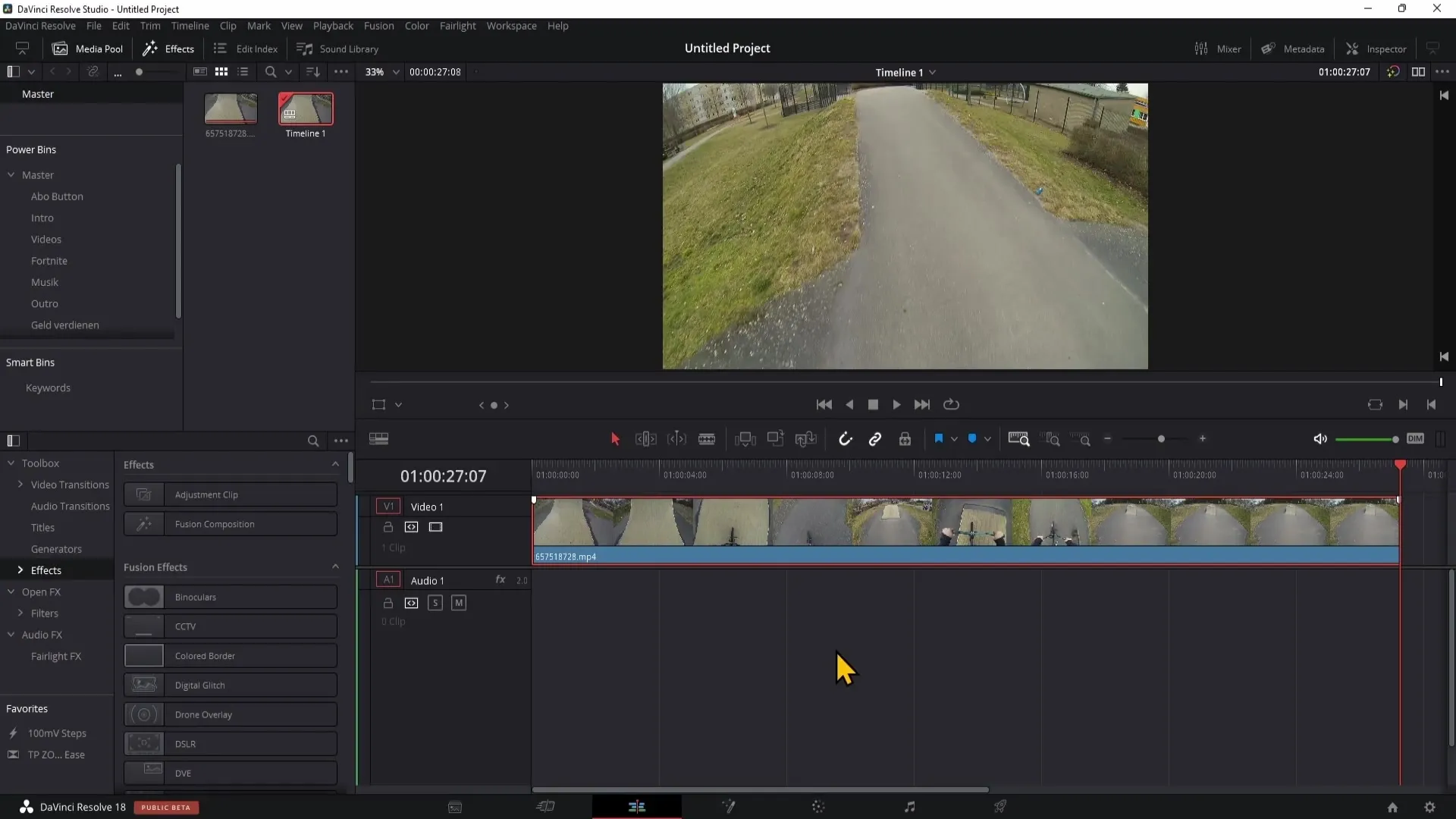
Stap 3: Een nieuwe preset aanmaken
Laten we nu een preset aanmaken. Ga naar de dynamische instellingen. Klik dubbel op de dynamische opties. Selecteer de compressor en pas de instellingen aan naar jouw wensen.
Stap 4: Preset opslaan
Wanneer je tevreden bent met je instellingen, kun je de preset opslaan. Klik linksboven op het plusteken om een nieuwe preset te maken. Geef je preset een naam, bijvoorbeeld "YouTube-video's" of "Test". Klik vervolgens op "OK" om de preset op te slaan.
Stap 5: Preset gebruiken in een ander project
Zodra je je preset hebt opgeslagen, kun je deze in een nieuw project gebruiken. Ga naar een ander project, ga naar hetzelfde gebied en klik linksboven op "Standaard". Selecteer vervolgens je preset uit de lijst. Je ziet dat dezelfde instellingen als voorheen worden weergegeven.
Stap 6: Bestaande preset verwijderen
Als je een preset wilt verwijderen, ga dan naar de presets in het Fairlight gebied. Klik linksboven op "Falad" en ga naar de "Presetbibliotheek". Daar kun je de benodigde filters selecteren en je preset in de lijst vinden.
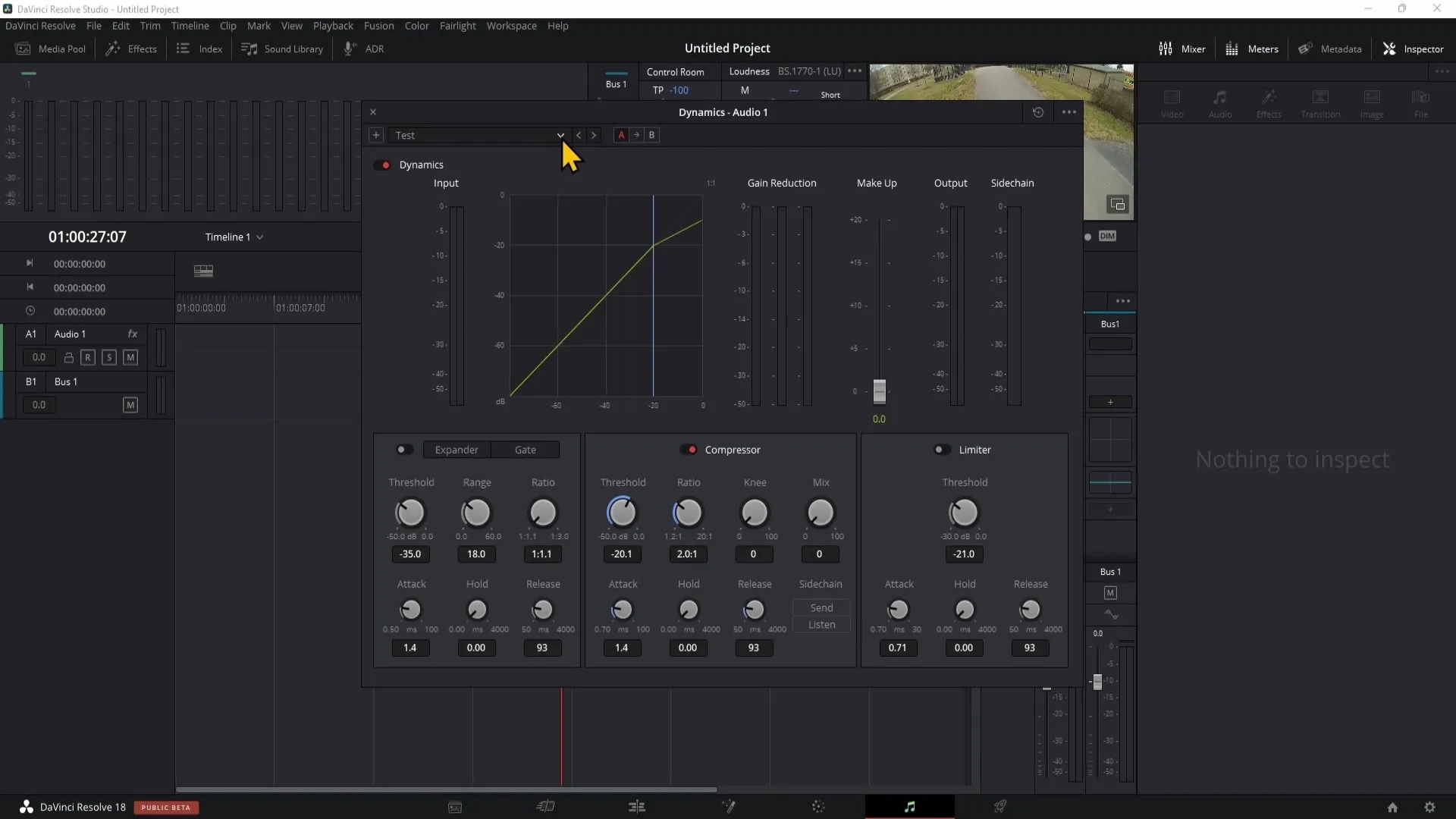
Stap 7: Bevestig het verwijderen
Om een preset te verwijderen, klik je op de preset die je wilt verwijderen. Onderaan in de lijst klik je op "Verwijderen". Bevestig het verwijderen en je preset is nu verwijderd.
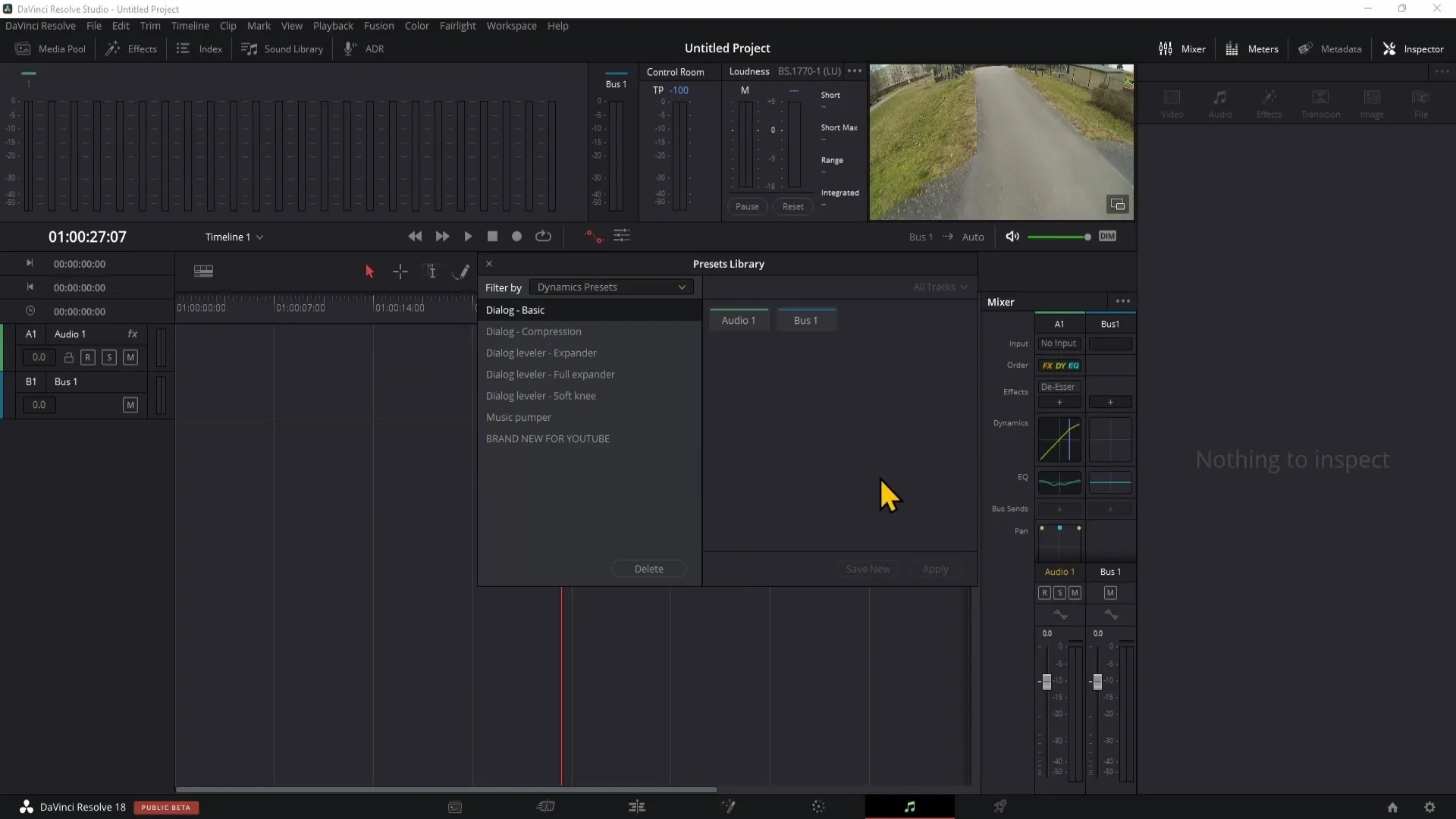
Samenvatting
Samengevat is het beheren van presets in DaVinci Resolve een uiterst nuttige vaardigheid. Je kunt snel en eenvoudig presets maken en gebruiken om je audio-instellingen te standaardiseren en tijd te besparen. Het verwijderen van niet meer benodigde presets is ook eenvoudig en kan worden gedaan in de Presetbibliotheek.
Veelgestelde vragen
Hoe maak ik een preset in DaVinci Resolve?Je kunt een preset maken door op het plusteken in de dynamische instellingen te klikken en je preset een naam te geven.
Waar vind ik mijn opgeslagen presets?Je vindt opgeslagen presets in het Fairlight gebied onder "Standaard", waar je de verschillende presets kunt selecteren.
Hoe kan ik een preset verwijderen?Om een preset te verwijderen, ga je naar de Presetbibliotheek, selecteer je de preset en klik je op "Verwijderen".


